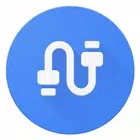硬盘逻辑错误是文件系统层面的问题,如文件损坏、分区表错乱等,硬盘硬件仍正常;物理错误则是硬件故障,如磁头损坏、盘片划伤。判断方法:逻辑错误时硬盘无异响,系统可识别但无法访问数据,提示“文件损坏”或“需格式化”;物理错误常伴异响、不转动、BIOS无法识别。Windows下可用chkdsk修复,Linux下用fsck,操作前需卸载分区。若内置工具无效,可尝试TestDisk修复分区,PhotoRec恢复文件;普通用户可用Recuva,付费软件如EaseUS、Disk Drill功能更全。关键原则:立即停止写入、勿将数据存回原盘、优先创建镜像,恢复成功与否取决于数据是否被覆盖及损坏程度。

硬盘出现逻辑错误,通常意味着文件系统层面出了问题,比如文件损坏、分区表错乱,或者一些“软性”的坏道,而非硬盘本身的物理损坏。处理这类问题,核心在于先尝试修复文件系统,如果修复无效或数据已经丢失,再考虑使用专业工具进行数据恢复。关键在于,一旦发现问题,立即停止对硬盘的写入操作,以防数据被覆盖。
解决方案
当硬盘遭遇逻辑错误时,我们首先要尝试的是文件系统层面的修复。在Windows系统上,这通常意味着运行
chkdsk命令;在Linux或macOS上,则是
fsck。这些内置工具能检查并尝试修复文件系统中的不一致性。如果文件系统修复后数据仍然无法访问,或者在修复前就已丢失(例如误删除、误格式化),那么就需要转向数据恢复软件。这类软件通过扫描硬盘的底层扇区,尝试重建文件结构或直接提取文件数据。但无论哪种情况,确保有一个可靠的备份方案,永远是避免数据灾难的黄金法则。
硬盘逻辑错误与物理错误有何本质区别?如何初步判断是哪种类型?
很多人一听到硬盘“出问题”,第一反应就是“硬盘坏了”,其实这其中大有文章。硬盘错误大致可以分为逻辑错误和物理错误两大类,它们的本质区别在于问题发生的层面。
逻辑错误,顾名思义,是软件层面的问题。它不涉及硬盘硬件本身的损坏,而是文件系统、分区表、引导扇区等软件结构出现了混乱或损坏。比如,你可能不小心删除了重要文件,或者电脑突然断电导致文件系统结构不完整,再或者病毒攻击破坏了文件索引。在这种情况下,硬盘本身仍然能正常读写,只是操作系统无法正确理解或访问其中的数据。数据通常还在那里,只是“迷路”了。我个人经验里,很多用户遇到的“硬盘打不开”或者“提示格式化”的情况,往往都是逻辑错误在作祟。
物理错误则完全不同,它是硬件层面的故障。这可能包括硬盘磁头损坏、电机故障、盘片划伤、电路板烧毁等等。当发生物理错误时,硬盘可能发出异常的咔嗒声、啸叫声,甚至根本不转动,或者在BIOS中都无法识别。这种错误通常意味着数据存储介质本身受到了不可逆的损伤,数据恢复的难度和成本都非常高,有时甚至需要专业的无尘实验室环境。
如何初步判断? 最直接的判断方法就是听声音和看表现。
-
逻辑错误迹象: 硬盘运转正常,没有异响。电脑能够识别硬盘(可能显示容量错误或提示未格式化),但无法访问其中的分区或文件。系统可能提示“文件或目录损坏且无法读取”,或者干脆蓝屏死机(与文件系统相关)。运行
chkdsk
或fsck
时,工具可能会报告文件系统错误。 - 物理错误迹象: 硬盘发出明显的咔嗒声、刮擦声、尖锐的啸叫声,或者根本不通电、不转动。电脑BIOS无法识别硬盘,或者识别后无法启动系统。硬盘运行时可能会有明显的震动感。
我见过太多人因为硬盘“咔哒”一声就直接放弃了,但如果只是逻辑错误,那可能只是虚惊一场,稍微折腾一下就能找回数据。所以,先冷静判断,是第一步。
在Windows和Linux环境下,如何使用内置工具修复硬盘逻辑错误?
既然逻辑错误是文件系统层面的问题,那么操作系统自带的工具就是我们首先应该尝试的“急救包”。它们虽然不能解决所有问题,但对于常见的逻辑错误,效果往往立竿见影。
Windows环境:使用chkdsk
命令
chkdsk(Check Disk)是Windows系统内置的硬盘检测和修复工具。它能够扫描硬盘上的文件系统错误和坏扇区,并尝试进行修复。
-
打开命令提示符(管理员权限): 在搜索栏输入
cmd
,右键点击“命令提示符”,选择“以管理员身份运行”。 -
执行命令:
-
检查并修复文件系统错误:
chkdsk 盘符: /f
例如:chkdsk D: /f
。这个命令会检查指定盘符的文件系统结构,并尝试修复发现的错误。如果目标盘符是系统盘(C盘),系统会提示你重启电脑后进行检查,因为系统盘在使用中无法直接修复。 -
检查坏扇区并尝试恢复数据:
chkdsk 盘符: /r
例如:chkdsk E: /r
。这个命令包含了/f
的功能,还会进一步扫描硬盘表面,找出物理坏扇区,并尝试从中恢复可读信息。但要注意,/r
参数的执行时间会非常长,尤其是在大容量硬盘上,可能需要数小时甚至更久。我个人经验里,如果硬盘有大量坏道,这个过程可能会非常折磨人,而且不一定能成功恢复所有数据,但至少能隔离坏道,防止进一步损坏。
-
检查并修复文件系统错误:
重要提示: 在运行
chkdsk时,请确保没有其他程序正在访问该盘符,否则可能会提示无法锁定驱动器。对于系统盘,重启是唯一选择。
Linux环境:使用fsck
命令
在Linux系统下,
fsck(file system check)是用于检查和修复文件系统错误的工具。它的具体实现依赖于文件系统类型,例如
e2fsck用于ext2/3/4文件系统,
xfs_repair用于XFS文件系统。
-
确定目标分区: 使用
lsblk
或fdisk -l
命令查看硬盘分区情况,找到你需要检查的分区,例如/dev/sdb1
。 -
卸载分区: 这是最关键的一步! 绝对不能在挂载状态下运行
fsck
,否则可能导致数据进一步损坏。sudo umount /dev/sdb1
如果分区正在使用中,可能需要进入恢复模式或Live CD/USB环境进行操作。 -
执行命令:
-
检查并自动修复:
sudo fsck -y /dev/sdb1
-y
参数表示对所有询问都自动回答“是”,这样可以实现非交互式修复。 -
强制检查:
sudo fsck -f /dev/sdb1
强制检查即使文件系统被标记为“干净”也会进行。 -
特定文件系统工具:
对于ext系列文件系统(ext2/3/4),可以直接使用
e2fsck
:sudo e2fsck -f -y /dev/sdb1
对于XFS文件系统:sudo xfs_repair /dev/sdb1
-
检查并自动修复:
个人建议: 在Linux下操作
fsck时,一定要小心再小心。不清楚分区情况就贸然操作,后果可能比不修复还严重。如果你不确定,最好先备份重要数据,或者寻求有经验的人的帮助。
fsck虽然强大,但也需要敬畏。
当内置工具无法解决问题时,有哪些可靠的数据恢复软件推荐?
当内置的文件系统修复工具无力回天,或者数据已经被删除、格式化,那么就需要请出专业的数据恢复软件了。市面上的工具五花八门,但真正好用、可靠的其实就那么几款。选择时,我通常会考虑它的恢复能力、支持的文件系统类型以及用户界面友好度。
-
TestDisk & PhotoRec(免费,开源,命令行但功能强大)
- TestDisk: 这款工具主要用于修复分区表、恢复已删除的分区、修复引导扇区等。它是一个基于命令行的工具,界面可能看起来有些吓人,但功能异常强大。如果你遇到分区丢失、硬盘无法启动等问题,TestDisk往往能带来惊喜。它能深入分析硬盘结构,找到并重建丢失的分区信息。
- PhotoRec: 顾名思义,它最初是为了恢复照片而生,但现在能恢复几乎所有类型的文件。PhotoRec的原理是“文件碎片恢复”(file carving),它不依赖于文件系统结构,而是通过识别文件的特定签名(例如JPEG文件的头部),直接从硬盘底层扇区中提取文件。这意味着即使文件系统被严重破坏,甚至分区表都找不到了,PhotoRec也有机会找回你的文件。
- 我的看法: 这两款工具是免费软件中的“瑞士军刀”,尤其适合那些不怕折腾、有一定技术基础的用户。它们的恢复深度和广度,很多付费软件都难以企及。虽然界面不友好,但一旦掌握,你会发现它们是真正的“数据救星”。
-
Recuva(免费/付费,Windows平台,用户友好)
- 如果你是Windows用户,并且只是不小心删除了文件,或者格式化了一个分区,Recuva是一个非常好的起点。它有一个直观的图形用户界面,操作简单。免费版足以应对大部分日常的数据恢复需求。它支持多种文件类型,并能显示文件被覆盖的可能性。
- 我的看法: Recuva是小白用户的福音,操作简单,成功率也尚可。但对于更复杂的逻辑错误,比如分区表损坏,它的能力就有限了。
-
EaseUS Data Recovery Wizard / Disk Drill / Stellar Data Recovery(付费,功能全面,图形界面)
- 这些是市场上比较知名的付费数据恢复软件,它们通常提供更友好的图形界面,更全面的功能,包括深度扫描、原始恢复、支持各种文件系统(NTFS, FAT32, exFAT, HFS+, APFS等),以及对不同存储介质(HDD, SSD, USB, SD卡)的广泛支持。它们通常提供免费试用版,可以扫描并预览可恢复文件,但要真正恢复数据则需要付费。
- 我的看法: 如果你对命令行操作感到困惑,或者需要更高级的恢复功能,这些付费软件是一个不错的选择。它们通常有更好的算法来处理复杂的数据丢失场景,并且有专业的技术支持。
数据恢复的黄金法则:
- 立即停止使用硬盘: 一旦发现数据丢失,立刻停止对该硬盘的任何写入操作,包括安装软件、复制文件,甚至浏览文件。任何写入都可能覆盖你想要恢复的数据。
- 不要将恢复的文件保存到原硬盘: 恢复出来的文件一定要保存到另一个健康的硬盘或存储设备上。否则,你可能会在恢复过程中覆盖掉其他尚未恢复的数据。
-
创建硬盘镜像(可选但强烈推荐): 对于非常重要的数据,在进行任何恢复操作之前,最好先创建一个硬盘的完整镜像(即扇区对扇区的复制)。这样,即使恢复过程中出现意外,你仍然可以基于镜像进行第二次尝试,避免对原始硬盘造成二次损害。在Linux下,
dd
命令就可以做到这一点,例如sudo dd if=/dev/sdb of=/path/to/image.img bs=4M status=progress
。 - 耐心和运气: 数据恢复不是100%成功的,特别是当数据被覆盖或硬盘有物理损伤时。有时,即使是最好的工具也无能为力。保持耐心,并对结果抱有合理的预期。